最近在学习嵌入式,而上位机又是一个不可缺少的工具,于是就开始接触QT,学习编写上位机。刚开始的时候什么都不懂,发现http://www.devbean.net/2012/08/qt-study-road-2-catelog/这里有比较好的入门教程。学习了前面部分(我只看到了事件...),对QT有了大概的了解后,就开始在网上寻找上位机的编写方法。通过好几天的学习,终于写出了一个用于串口通信的上位机。下面开始介绍串口类的使用。
首先,QT5是自带QSerialPort这个类的,使用时需要在pro文件里面添加一行:
QT += serialport
然后直接引用头文件就可以使用了。#include <QtSerialPort/QSerialPort> #include <QtSerialPort/QSerialPortInfo>
QSerialPort:提供访问串口的功能
QSerialPortInfo:提供系统中存在的串口的信息
接下来需要创建一个QSerialPort的对象,对串口的名称、波特率、数据位、校验位、停止位等参数进行设置,然后才进行串口读写操作。大概总结了一下,设置、读、写的过程。
一、设置(举例):
QSerialPort *serial = new QSerialPort; //设置串口名 serial->setPortName(name); //打开串口 serial->open(QIODevice::ReadWrite); //设置波特率 serial->setBaudRate(BaudRate); //设置数据位数 serial->setDataBits(QSerialPort::Data8); //设置奇偶校验 serial->setParity(QSerialPort::NoParity); //设置停止位 serial->setStopBits(QSerialPort::OneStop); //设置流控制 serial->setFlowControl(QSerialPort::NoFlowControl);这里设置了串口名为name,打开串口并设置为可读可写,波特率为BaudRate,数据位为8位,没有奇偶校验位,停止位为1位,没有流控制。设置完这些就能进行读写操作了。作为一名新手,发现遇到不懂得可以在QtCreator里面可以选择关键字,按F1打开文档看类、函数等数据的手册。
二、读取数据
void MainWindow::Read_Data()
{
QByteArray buf;
buf = serial->readAll();
}
当串口收到数据并且接收完毕后,会发出一个readyRead()的信号,因此只需要编写一个槽函数Read_Data(),设置信号槽,并在槽函数中使用readAll()把收到的数据读到buf中。
serial->write(data);使用write函数便可以把字符串data一个个字节发送出去。
使用串口就只需以上步骤,使用完后只需要执行
serial->close();就可以关闭串口了。
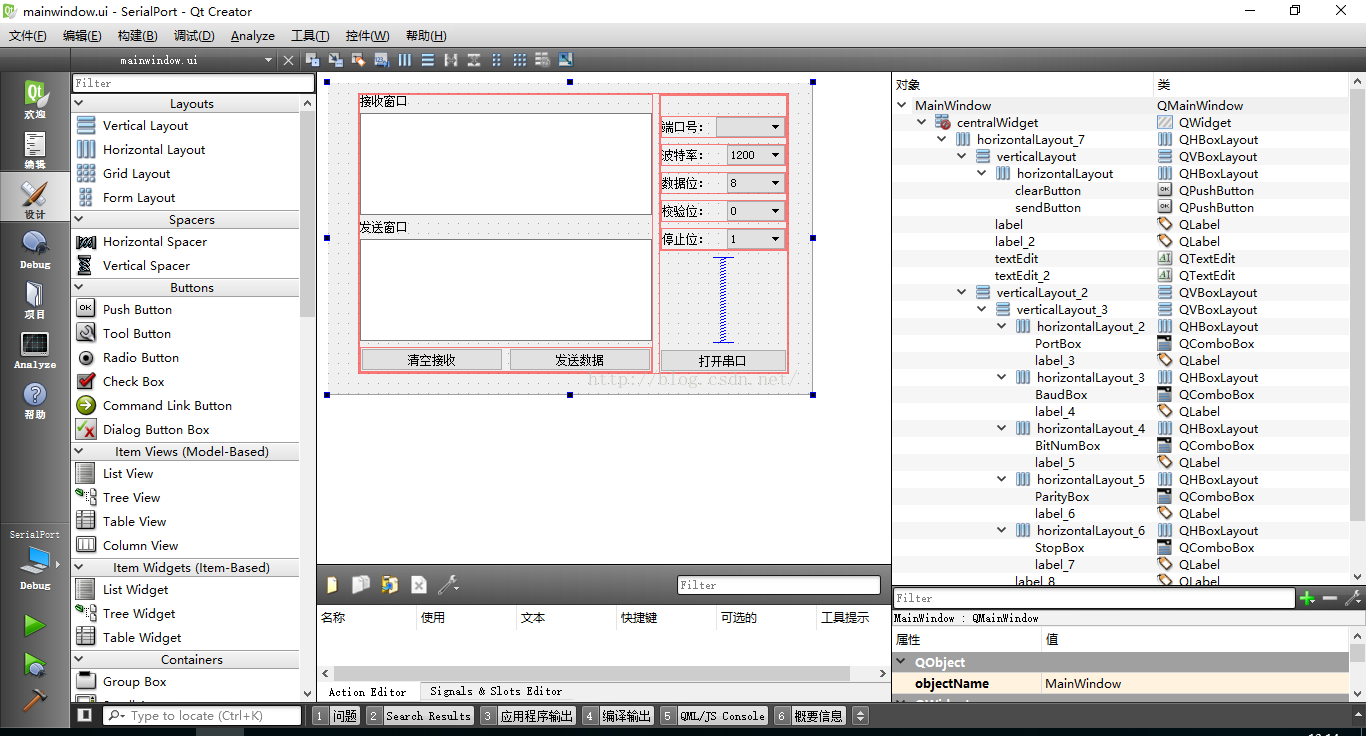
代码如下:
//mianwindow.h
#ifndef MAINWINDOW_H
#define MAINWINDOW_H
#include <QMainWindow>
#include <QDebug>
#include <QtSerialPort/QSerialPort>
#include <QtSerialPort/QSerialPortInfo>
namespace Ui {
class MainWindow;
}
class MainWindow : public QMainWindow
{
Q_OBJECT
public:
explicit MainWindow(QWidget *parent = 0);
~MainWindow();
private slots:
void on_clearButton_clicked();
void on_sendButton_clicked();
void on_openButton_clicked();
void Read_Data();
private:
Ui::MainWindow *ui;
QSerialPort *serial;
};
#endif // MAINWINDOW_H
//mainwindow.c
#include "mainwindow.h"
#include "ui_mainwindow.h"
MainWindow::MainWindow(QWidget *parent) :
QMainWindow(parent),
ui(new Ui::MainWindow)
{
ui->setupUi(this);
//查找可用的串口
foreach(const QSerialPortInfo &info, QSerialPortInfo::availablePorts())
{
QSerialPort serial;
serial.setPort(info);
if(serial.open(QIODevice::ReadWrite))
{
ui->PortBox->addItem(serial.portName());
serial.close();
}
}
//设置波特率下拉菜单默认显示第三项
ui->BaudBox->setCurrentIndex(3);
//关闭发送按钮的使能
ui->sendButton->setEnabled(false);
qDebug() << tr("界面设定成功!");
}
MainWindow::~MainWindow()
{
delete ui;
}
//清空接受窗口
void MainWindow::on_clearButton_clicked()
{
ui->textEdit->clear();
}
//发送数据
void MainWindow::on_sendButton_clicked()
{
serial->write(ui->textEdit_2->toPlainText().toLatin1());
}
//读取接收到的数据
void MainWindow::Read_Data()
{
QByteArray buf;
buf = serial->readAll();
if(!buf.isEmpty())
{
QString str = ui->textEdit->toPlainText();
str+=tr(buf);
ui->textEdit->clear();
ui->textEdit->append(str);
}
buf.clear();
}
void MainWindow::on_openButton_clicked()
{
if(ui->openButton->text()==tr("打开串口"))
{
serial = new QSerialPort;
//设置串口名
serial->setPortName(ui->PortBox->currentText());
//打开串口
serial->open(QIODevice::ReadWrite);
//设置波特率
serial->setBaudRate(ui->BaudBox->currentText().toInt());
//设置数据位数
switch(ui->BitNumBox->currentIndex())
{
case 8: serial->setDataBits(QSerialPort::Data8); break;
default: break;
}
//设置奇偶校验
switch(ui->ParityBox->currentIndex())
{
case 0: serial->setParity(QSerialPort::NoParity); break;
default: break;
}
//设置停止位
switch(ui->StopBox->currentIndex())
{
case 1: serial->setStopBits(QSerialPort::OneStop); break;
case 2: serial->setStopBits(QSerialPort::TwoStop); break;
default: break;
}
//设置流控制
serial->setFlowControl(QSerialPort::NoFlowControl);
//关闭设置菜单使能
ui->PortBox->setEnabled(false);
ui->BaudBox->setEnabled(false);
ui->BitNumBox->setEnabled(false);
ui->ParityBox->setEnabled(false);
ui->StopBox->setEnabled(false);
ui->openButton->setText(tr("关闭串口"));
ui->sendButton->setEnabled(true);
//连接信号槽
QObject::connect(serial, &QSerialPort::readyRead, this, &MainWindow::Read_Data);
}
else
{
//关闭串口
serial->clear();
serial->close();
serial->deleteLater();
//恢复设置使能
ui->PortBox->setEnabled(true);
ui->BaudBox->setEnabled(true);
ui->BitNumBox->setEnabled(true);
ui->ParityBox->setEnabled(true);
ui->StopBox->setEnabled(true);
ui->openButton->setText(tr("打开串口"));
ui->sendButton->setEnabled(false);
}
}
//main.c
#include "mainwindow.h"
#include <QApplication>
int main(int argc, char *argv[])
{
QApplication a(argc, argv);
MainWindow w;
w.show();
return a.exec();
}
工程文件在这里可以下载:
版本一:已经被下载很多次了,但因为评论里的小伙伴提出了一些小问题,已经修改更新并重新上传到版本二了
http://download.csdn.net/detail/u014695839/9423213
扫描二维码关注公众号,回复:
1190598 查看本文章


版本二:删除mythread.h和mythread.c以及代码里面多余的#include "mythread.h",把Read_Data()槽函数里的if(buf!=NULL)改成了if(!buf.isEmpty())
http://download.csdn.net/detail/u014695839/9763670
以上程序若有问题,大家及时提醒,我定会马上更正!
希望大家在学习过程中相互交流。如果文章有错误,欢迎大家指出!